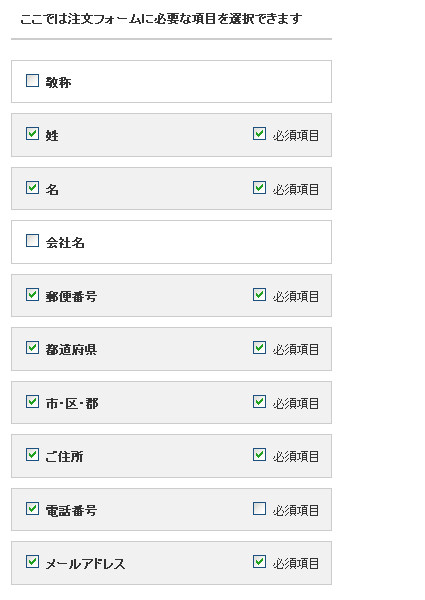2010年
3月
06日
土
ショップの設定
.
Jimdo-ショップの設定
管理編集メニュー >設定 >ショップ
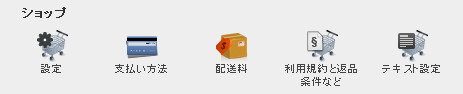
ショップ~ 設定

ショップ >設定で出来ることは次のとおりです。
↓
【通貨の設定】
Jimdoは元々海外のサービスだった為このような設定があります。日本円以外で取引することが無い限りはJapanese Yenを選んでください。
【ショップ用メールアドレス】
ここで記入するメールアドレスの使用用途は2つです。
まず、お客様からご注文が入るとここで入力したアドレスに向けて自動的に「ご注文が入りましたよ!」というお知らせのメールが送られてきます。
次に、お客様に配信されたメールにこのアドレスが「お問合せ先」として通知されます。
ですので「別にいいよ~」という場合を除き、担当者個人のアドレスでなく、物販総合窓口用などのメールアドレスにしておいた方が何かとトラブルを回避できます。
【消費税】
消費税等を付けるかどうかの設定。(消費税をつける場合チェックを入れます)
【購入ステータス】
ステータス(在庫表示)の種類の設定。各ステータス下のボックスに入力します。
なお、在庫残りわずかについての個数設定も可能です。
【配送期間】
商品によってお届けに必要な日数が違う場合に便利です。
ただし、ご注意頂きたいのは売り手と買い手の「常識の差」です。売り手にとって、この配送までの期間は「発送までにかかる期間」です。しかし買い手にとってのこの期間は買い手によって認識に差が出ます。人によっては「手元に届くまでの期間」と認知されてしまうこともあるので別途記載しておくとトラブルを未然に防ぐことができるでしょう。

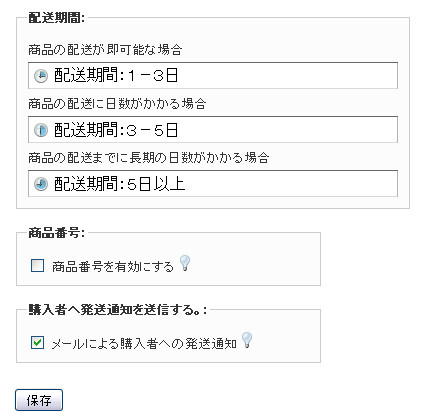
ショップ~ 支払い方法
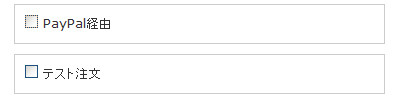
まず【JimdoFree】の設定画面から。
Paypalによる決済のみとなっております。どこでPaypalのIDなどを入力するのかというと
この「Paypal経由」の左にあるボックスにチェックを入れると、自動的に入力画面が出てきます。
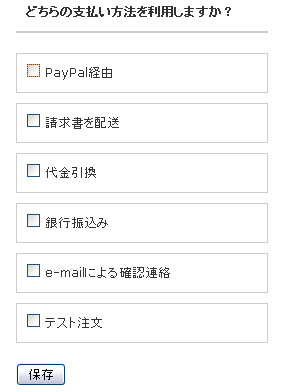
そして、【JimdoPro】の設定画面。
支払い方法が増えているだけでなく、色々なオプションも使えるようですね。
ショップ~ 配送料の設定

こちらでは送料の設定を行います。
海外配送料を計算するかどうかの設定もできるあたりドイツ産ぽいですね。
こちらは各項目に説明もあるのでサンプル画像のみとさせて頂きます。
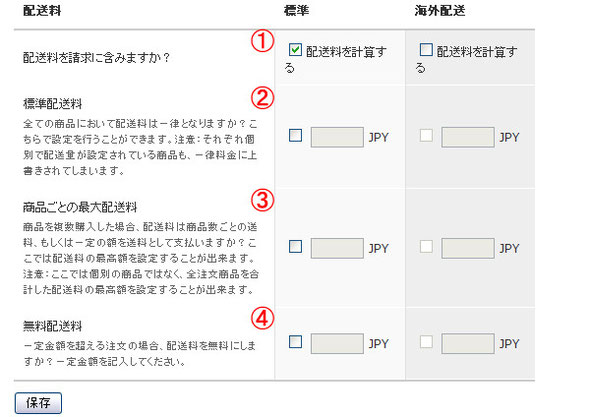
.
ショップ~ 利用規約と返品条件など

とても大事な設定です!項目は3つに分かれています。
・返品できる条件やできない条件がについての説明。
・利用規約。こちらはオンラインショップ機能が有効になった時点でリンクが作成されます。
もう1つの利用規約と違い、自動的に注文確認メールにも追加されます。
・利用規約。こちらも同じようにリンクが作成されます。
この項目については後日追記します。
ショップ~ テキスト設定

ここでは、メールとサンキューメッセージの設定を行います。
1つ目の「注文確認メール」については注意事項が2点あります。
・注文内容は自動的に追加されます。
・連絡先やお問合せ先もここに書いておきましょう。
また、設定が終わったらテスト注文をし、メールなどの内容をきちんと確認しましょう!!
ショップ~ 注文フォーム
ご注文の際に必要な項目を設定します。
デフォルトのままだと電話番号が必須項目になっていませんのでチェックを入れておきましょう!